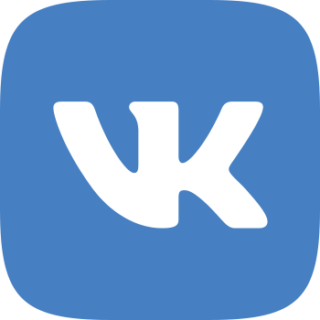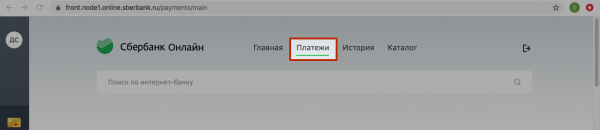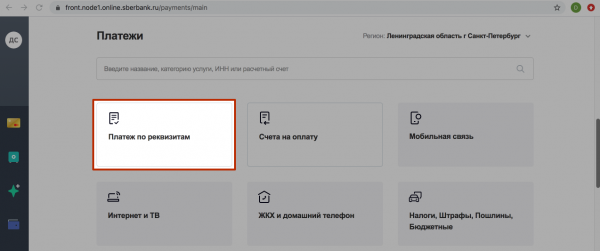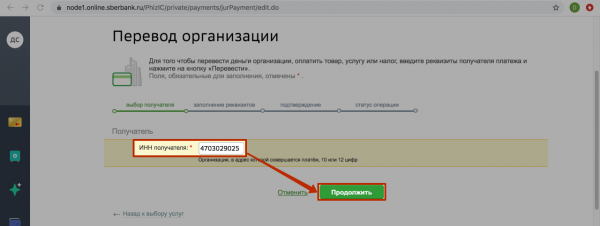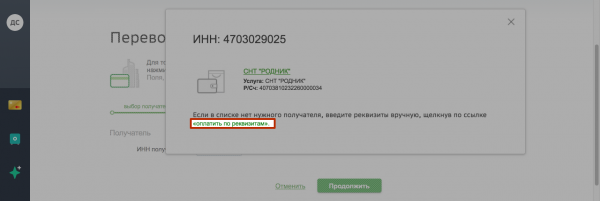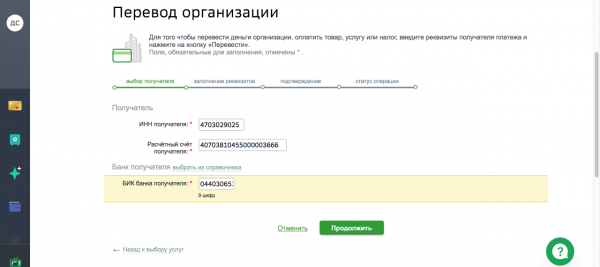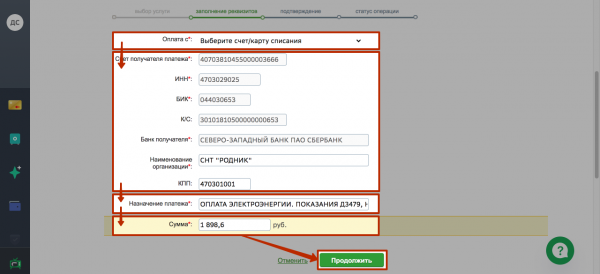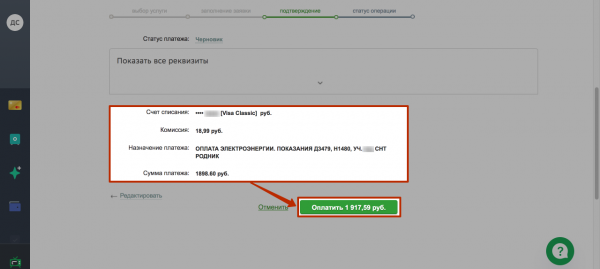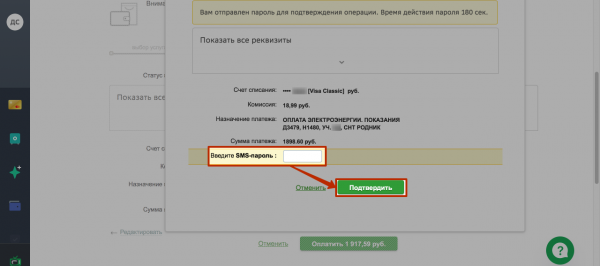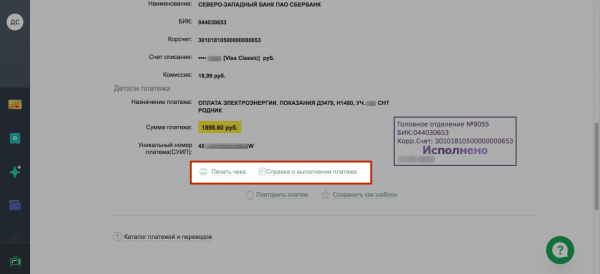Инструменты пользователя
Содержание
Инструкция по оплате через сервис "Сбербанк-Онлайн"
Подготовка
Если вы оплачиваете электроэнергию, то вам необходимо снять текущие показания счетчика, а затем самостоятельно произвести расчет стоимости потребленной электроэнергии по формуле:
СУММА_ПЛАТЕЖА = (ТЕКУЩЕЕ_ПОКАЗАНИЕ_ДЕНЬ - ПРЕДЫДУЩЕЕ_ПОКАЗАНИЕ_ДЕНЬ) * ТАРИФ_ДЕНЬ + (ТЕКУЩЕЕ_ПОКАЗАНИЕ_НОЧЬ - ПРЕДЫДУЩЕЕ_ПОКАЗАНИЕ_НОЧЬ) * ТАРИФ_НОЧЬ
Пример. Если текущие показания счетчика электроэнергии: день - 1623, ночь - 605, а предыдущие: 1600 и 600 соответственно, то расчет стоимости будет таким:
(1623кВт-1600кВт)*5,1₽+(605кВт-600кВт)*2,8₽ = 131,3₽
Актуальный тариф на электроэнергию для расчета стоимости смотрите в разделе Взносы
Оплата в интернет
Шаг 1 Вход
Войдите в личный кабинет Сбербанк Онлайн (https://online.sberbank.ru), а затем перейдите в раздел «Платежи».
Шаг 2 Платеж по реквизитам
Шаг 3 Ввод ИНН
Шаг 4 Оплата по реквизитам
В выпадающем списке на данный момент отображается устаревший счет нашего СНТ в Альфа-Банк, поэтому перейдите по ссылке «оплатить по реквизитам».
Шаг 5 Ввод реквизитов
Заполните реквизиты получателя: ИНН, Расчетный счет, БИК банка. Эти данные вы можете взять со страницы Оплата взносов и электроэнергии. Если все данные указаны верно, то на следующей странице вы увидите наименование организации: СНТ «РОДНИК».
Шаг 6 Назначение платежа и сумма
Выберите счет списания, еще раз сверьте реквизиты получателя, укажите назначение платежа и номер участка:
- Членский взнос
- Целевой взнос
- Оплата электроэнергии. Укажите текущие показания счетчика по которым производится оплата
Пример: ОПЛАТА ЭЛЕКТРОЭНЕРГИИ. ПОКАЗАНИЯ Д1623, Н605, УЧ.000, СНТ РОДНИК
Укажите сумму платежа. Если вы оплачиваете электроэнергию, то сумму платежа вы получили на этапе подготовки.
Шаг 7 Финальная проверка
Это завершающий этап перед совершением платежа. Здесь будут указаны комиссия и сумма платежа. На сентябрь 2020 года комиссия Сбербанка составляет 1% от суммы платежа. Нажмите кнопку «Оплатить».
Шаг 8 Подтверждение платежа
Шаг 9 Сохранение чека
Если платеж выполнен успешно, то вы увидите сообщение: «Операция выполнена. Денежные средства будут отправлены не позднее следующего рабочего дня. Вы можете распечатать чек по ссылке внизу страницы или в любое время из Истории операций».
Необходимо сохранить или распечатать чек о произведенной оплате. Данный чек является аналогом корешка приходного ордера, и может потребоваться Вам для подтверждения платежа в бухгалтерии садоводства.
Завершение
Не забудьте внести данные о произведенных оплатах в членскую книжку в часы работы правления.